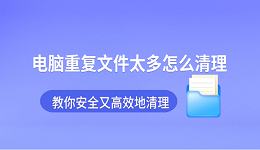当你打开视频会议软件,发现对方只看到一个黑屏。你尝试启动摄像头应用,却收到提示“找不到摄像头”或“无法访问摄像头设备”,这可能是笔记本电脑的摄像头的设置或设备出了问题。那么,笔记本摄像头打不开到底是怎么回事?该如何有效解决问题?这篇文章将带你排查可能的原因,并给出对应的解决方案。
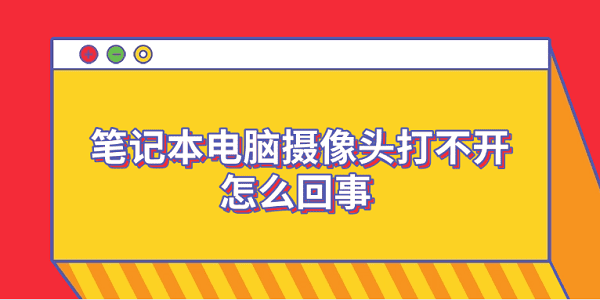
一、排查物理层面的限制
一些笔记本电脑自带摄像头开关或快捷键组合(如Fn+F8、Fn+F10等),用于在不关闭程序的情况下切断摄像头供电或权限。部分高端机型甚至配备了滑动式遮挡器或摄像头电控关闭按钮,来满足用户的隐私保护需求。
1、检查键盘上是否有摄像头图标的功能键,并结合按下Fn键。
2、查看摄像头模块是否存在物理挡板,尤其是戴尔、联想、惠普部分型号。
3、如果使用外接摄像头,确保接口插紧,建议更换USB端口尝试。
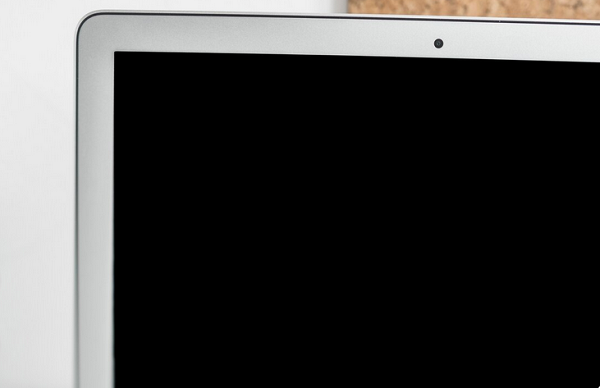
二、系统设置中的权限被禁止
很多人忽略了Windows系统对摄像头的权限管控,尤其是升级到Windows 10或11后,系统默认可能关闭了部分设备的访问权限,导致软件无法调用摄像头。
1、打开“设置”>“隐私”>“摄像头”,确保“摄像头访问权限”被打开。
2、向下滑动,检查“允许应用访问你的相机”选项是否启用,并针对具体软件,如QQ、微信等打开权限。
3、此外,如果你是在浏览器中使用摄像头,还需要在浏览器设置中手动授予摄像头访问权限。
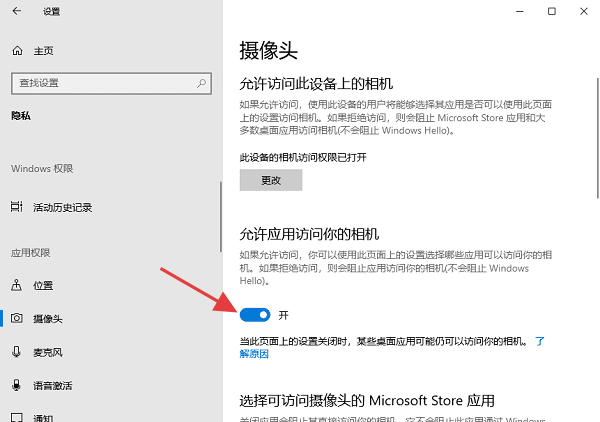
三、检查摄像头驱动是否异常
如果以上物理与系统权限层面都无问题,那么问题可能已经深入到设备驱动层面。在某些情况下,驱动文件缺失、版本过旧或与系统不兼容,都会造成摄像头无法识别或显示“代码10”等错误。
1、右键点击“开始”按钮,选择“设备管理器”。
2、找到并展开“摄像头”,如果查看到摄像头前有黄色叹号,说明设备存在问题。
3、尝试右键选择“卸载设备”,再点击“扫描检测硬件改动”重新安装。
4、如果摄像头设备不在列表中,说明驱动未安装或系统识别失败。此时建议使用驱动人生一键修复并更新摄像头驱动。

 好评率97%
好评率97%  下载次数:4814809
下载次数:4814809 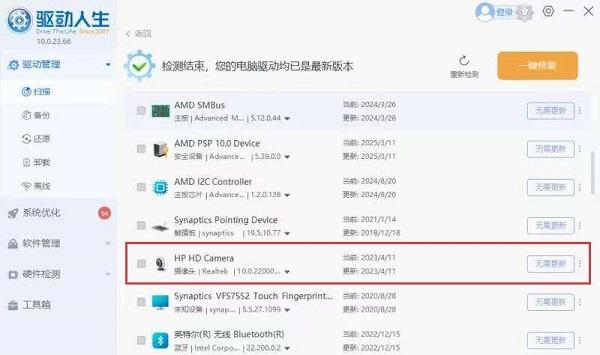
四、后台摄像头资源被占用
部分程序在后台占用了摄像头资源,导致其他软件无法调用。尤其是在多程序同时使用的场景(如QQ视频通话和Teams会议并存),资源冲突是常见问题。
1、按下 Ctrl+Shift+Esc 快捷键打开任务管理器。
2、查看是否有与摄像头相关的程序正在运行,如相机、微信视频等。
3、强制结束相关任务后重新打开需要的视频软件。

五、安全软件或防火墙拦截摄像头访问
一些安全软件,如360安全卫士、火绒等会默认对摄像头进行访问管控,尤其是在第一次调用摄像头时会进行弹窗提示。如果你无意中选择了“禁止”,那摄像头可能就被永久禁用了。
1、打开你使用的安全防护软件。
2、进入“隐私保护”或“摄像头保护”模块,查看是否有被拦截的应用列表。
3、将需要使用摄像头的程序设为“允许访问”或添加到白名单中。
4、重启软件或电脑尝试。
六、BIOS层面禁用了摄像头模块
如果你在设备管理器中找不到任何关于摄像头的设备,且驱动工具也无法识别,可能是BIOS层面关闭了内置摄像头。部分厂商允许用户在BIOS中手动启用或禁用硬件组件。
1、重启电脑时按F2/Del/Esc(根据品牌不同)进入BIOS设置。
2、查找“Security”或“Advanced”选项下的“Camera”或“Integrated Peripherals”。
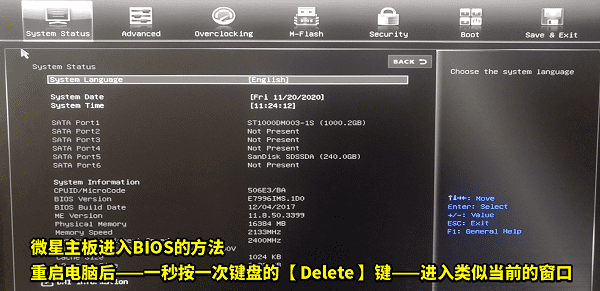
3、如果发现有“Enable/Disable Camera”的选项,设置为“Enabled”。
4、保存设置并重启电脑。
总的来说,摄像头无法打开的问题并不一定是设备坏了,很多时候只是权限、驱动或设置上的小故障。只要按步骤排查,大多数问题都能顺利解决。如果你希望省心省力,不妨借助驱动人生快速修复驱动,也是一个高效的选择。